Quelle version de Chrome ai-je ? 6 façons de le savoir -
Google Chrome règne en maître en tant que navigateur Web dominant sur toutes les plateformes. Vous pouvez utiliser Chrome sur vos ordinateurs personnels et professionnels, ainsi que sur des appareils mobiles, et le maintenir à jour est crucial pour sa sécurité et ses performances. Si vous vous demandez "Quelle version de Chrome ai-je ?" (“What version of Chrome do I have?”), il existe plusieurs façons de le savoir sur n'importe quel appareil. Ce guide explique comment vérifier la version de Chrome sous (Chrome)Windows 10 , macOS, Android , iOS et iPadOS :
REMARQUE :(NOTE:) Vous pouvez utiliser ce didacticiel pour vérifier la version de Google Chrome sur Windows , macOS, Android , iOS et iPadOS. Le titre de chaque chapitre indique le système d'exploitation sur lequel la méthode fonctionne.
1. Vérifiez la version de Google Chrome avec chrome://version (tous les systèmes d'exploitation)
Si vous avez besoin d'un moyen universel de vérifier la version de Chrome , c'est la méthode la plus simple. Quel(Regardless) que soit l'appareil que vous utilisez, ouvrez Google Chrome et saisissez ce qui suit dans sa barre d'adresse : chrome://version
Cela charge la page À propos de la version(About Version) , où vous pouvez voir le numéro de version affiché en haut, à côté de Google Chrome .

Utilisez(Use) chrome://version dans Google Chrome sur n'importe quel système d'exploitation
CONSEIL : (TIP:) Saviez(Did) -vous que Google Chrome inclut des commandes multimédias(media controls) pour diffuser de la musique en ligne ?
2. Voir la version de Chrome à partir de ses paramètres (tous les systèmes d'exploitation)
Vous pouvez également voir la version actuelle de Google Chrome via les paramètres du navigateur populaire, mais les étapes ne sont pas les mêmes sur les différents systèmes d'exploitation. Dans Chrome pour Windows et macOS, ouvrez le menu "Personnaliser et contrôler Google Chrome"(“Customize and control Google Chrome”) en cliquant ou en appuyant sur le bouton des trois points verticaux dans le coin supérieur droit. Ensuite, choisissez Aide(Help) et cliquez ou appuyez sur "À propos de Google Chrome(“About Google Chrome) . ”

Accès À propos de Google Chrome
La section À propos de Chrome des (About Chrome)paramètres(Settings) du navigateur s'ouvre dans un nouvel onglet. Vérifiez la version dans le champ sous le nom et le logo du navigateur.
Si vous disposez de la dernière version de Chrome , vous pouvez également voir que "Google Chrome est à jour(“Google Chrome is up to date) . " Sinon, vous avez la possibilité d'obtenir la dernière version de Chrome.

Vérifiez la version de Chrome sur Mac et Windows
Pour vérifier la version de Chrome sur Android , appuyez d'abord sur les trois points verticaux dans le coin supérieur droit.

Appuyez pour ouvrir le menu Google Chrome
Appuyez sur Paramètres(Settings) dans le menu qui apparaît.

Paramètres d'accès
Ensuite, faites défiler vers le bas et appuyez sur À propos de Chrome(About Chrome) .

Appuyez sur À propos de Chrome
Sur l'écran suivant, les informations dont vous avez besoin sont affichées en haut, sous Version de l'application(Application version) .

Vérifiez(Check Chrome) la version de Chrome sur Android à partir des paramètres du navigateur
Si vous voulez savoir comment vérifier la version de Chrome sur iPhone ou iPad, les instructions ne diffèrent pas beaucoup. Tout(First) d'abord , appuyez sur le bouton Plus (…)(More (…)) , situé dans le coin inférieur droit de l'écran sur iOS et dans le coin supérieur droit sur iPadOS. Ensuite, accédez à Paramètres(Settings) .
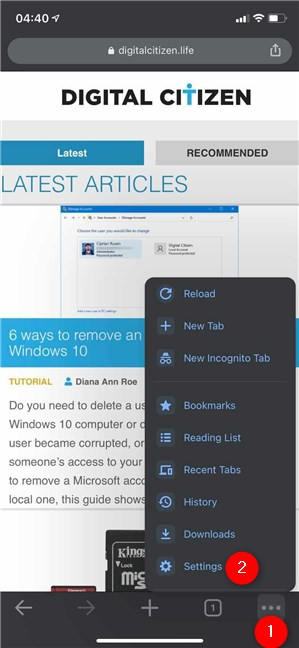
Accéder aux paramètres de Chrome sur iOS
Ensuite, appuyez sur Google Chrome , la dernière option de l' écran Paramètres(Settings) .

Appuyez sur Google Chrome
Vous pouvez trouver les informations dont vous avez besoin sous les options affichées sur la page "À propos de Google Chrome"(“About Google Chrome”) , comme indiqué ci-dessous.

Comment vérifier la version de Chrome sur iPhone ou iPad
ASTUCE : (TIP:) Êtes-(Are) vous fatigué du suivi approfondi en ligne ? Lisez notre guide sur le blocage des cookies tiers dans Chrome(blocking third-party cookies in Chrome) et d'autres navigateurs.
3. Vérifiez la version de Chrome sur Android et Windows 10 à partir de l' application Paramètres(Settings)
Windows 10 et Android permettent tous deux la gestion des applications installées via les applications Paramètres(Settings) présentes sur les deux systèmes d'exploitation.
Dans Windows 10, ouvrez Paramètres(open Settings) et cliquez ou appuyez sur Applications(Apps) .

Accéder aux paramètres des applications dans (Apps)Windows 10
Faites défiler(Scroll) la liste des applications installées sur la droite jusqu'à ce que vous trouviez Google Chrome . Cliquez(Click) ou appuyez dessus, et vous pouvez voir la version actuelle apparaître sous le nom du navigateur.

Comment vérifier la version de Chrome dans Windows 10 à partir des paramètres
Pour vérifier la version de Chrome sur Android , ouvrez Paramètres(open Settings) et appuyez sur Applications et notifications(Apps & notifications) ou Applications(Apps) .
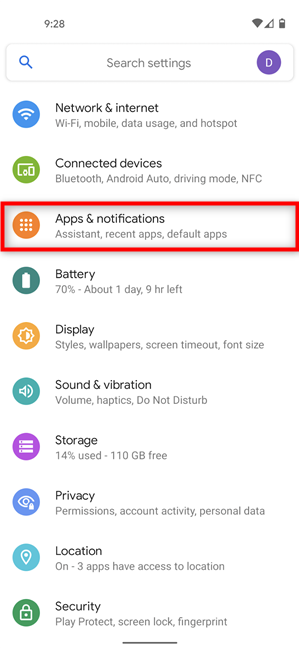
Accéder aux applications et aux notifications
Ensuite, parcourez vos applications installées (en affichant toutes les applications et/ou en faisant défiler), puis appuyez sur Chrome .

Appuyez sur Chrome
La version de Chrome doit être affichée sur cette page. Si vous ne le trouvez pas sous Google Chrome en haut, faites défiler vers le bas. Sur certains modèles Android , vous devez d'abord accéder aux options avancées(Advanced) , mais vous pouvez toujours trouver la version actuelle du navigateur sur la ligne du bas.

Vérifiez la version de Chrome sur Android
ASTUCE :(TIP:) Si vous en avez assez d'utiliser Google comme moteur de recherche par défaut ou si vous souhaitez y revenir, vous pouvez modifier le moteur de recherche dans Chrome(change the search engine in Chrome) .
4. Vérifiez la version de Chrome sur Mac et Windows avec chrome://system
Il existe un autre moyen de vérifier la version de Chrome sur Mac ou Windows . Saisissez(Enter) ce qui suit dans la barre d'adresse : chrome://system
Chrome charge la page À propos du système(About System) , où vous pouvez voir la version de Chrome(Chrome version) sur la première ligne de détails.
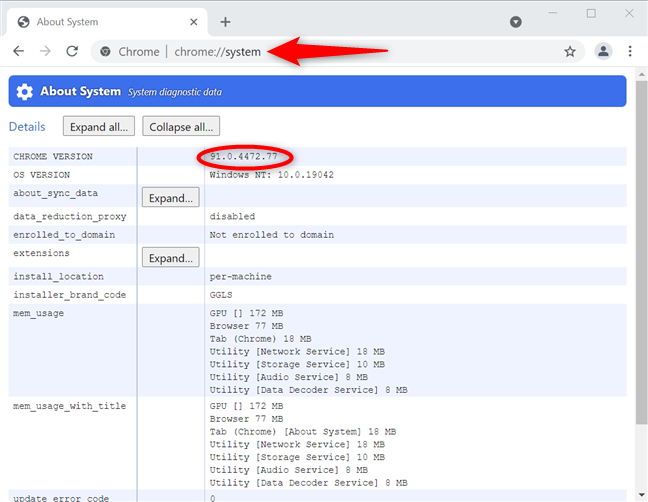
Comment vérifier la version de Chrome sur Mac et Windows
5. Effectuez une vérification de la version de Google Chrome sur Windows 10 en vérifiant les détails du fichier chrome.exe
Une autre méthode pour découvrir la version de Google Chrome installée sur votre appareil Windows 10 consiste à afficher les propriétés de son fichier exécutable. Ouvrez l'Explorateur de fichiers(Open File Explorer) et accédez à «C:\Program Files\Google\Chrome\Application » pour trouver le fichier chrome.exe .

Localiser chrome.exe
Faites un clic droit ou appuyez dessus et maintenez-le enfoncé pour ouvrir un menu contextuel, puis cliquez ou appuyez sur Propriétés(Properties) .

Ouvrez les propriétés(Properties) de chrome.exe dans Windows 10
Dans la fenêtre Propriétés de chrome.exe(chrome.exe Properties) , accédez à l' onglet Détails . (Details)La version de Chrome installée sur votre ordinateur ou appareil Windows 10 est répertoriée à côté de Version du fichier(File version) et Version du produit(Product version) .

Comment vérifier la version de Chrome dans Windows 10 à partir des propriétés chrome.exe
6. Comment vérifier la version de Chrome dans Windows 10 à l' aide de l'invite de commande(Command Prompt) ou de PowerShell
Vous pouvez également utiliser l'invite de commande(Command Prompt) ou PowerShell dans Windows pour extraire les informations de version du registre. Ouvrez l'un ou l'autre programme et entrez ce qui suit :
reg query "HKLM\SOFTWARE\Wow6432Node\Microsoft\Windows\CurrentVersion\Uninstall\Google Chrome"
Vous pouvez voir les informations dont vous avez besoin à côté de Version , comme indiqué ci-dessous.

Comment vérifier la version de Chrome dans Windows avec cmd
Sur quel(s) appareil(s) avez-vous vérifié la version de Chrome ?
Peu importe que vous utilisiez Windows , macOS, Android , iOS ou iPadOS. Vous savez maintenant comment déterminer la version de Google Chrome installée sur votre appareil. Avant de fermer ce guide, indiquez-nous ce qui a motivé votre vérification de la version de Chrome . Avez(Were) -vous essayé de mettre à jour votre navigateur ? Sur quel(s) appareil(s) utilisez-vous Chrome ? Faites le nous savoir dans les commentaires.
Related posts
Comment arrêter Chrome de demander de sauvegarder des mots de passe
Comment changer le search engine sur Chrome pour Windows, MacOS, Android et IOS
5 façons de télécharger des fichiers sur Google Drive
Comment imprimer un article sans annonces dans tous les grands navigateurs
Comment mettre Google Chrome dans Dark Mode
Comment effectuer une actualisation matérielle des pages dans votre navigateur, sur un Mac (Safari, Chrome, Firefox et Opera)
Comment aller incognito dans Chrome, Firefox, Edge et Opera
Quel navigateur prolongera l'autonomie de votre batterie dans Windows 10 ?
6 façons de rejoindre une réunion Zoom
Comment changer l'orientation de toutes les pages d'un document Microsoft Word
Comment enregistrer des appels Skype sur Windows, Android, iPhone et Mac
Chrome 64 bits ou Chrome 32 bits : téléchargez la version souhaitée, pour Windows 10 ou une version antérieure
Comment broyer un site Web à la barre des tâches ou au Start Menu dans Windows 10
Google Chrome 64 bits : est-il meilleur que la version 32 bits ?
Quel est le glisser-déposer? Comment glisser-déposer
Comment désactiver les notifications Chrome: Tout ce que vous avez besoin de savoir
Comment activer Java dans tous les principaux navigateurs Web
Comment faire le texte plus grand dans Chrome, Edge, Firefox et Opera?
3 façons de programmer une réunion Zoom
Comment configurer et tester la webcam dans Skype
